edge如何关闭进程
2025-10-09
来源:rouzhuren
编辑:佚名
Edge浏览器进程关闭指南
在使用Edge浏览器的过程中,有时我们可能需要关闭其进程来解决一些问题,比如浏览器卡顿、占用资源过多等。下面就来详细介绍一下如何关闭Edge浏览器的进程。
一、通过任务管理器关闭
1. 打开任务管理器:可以通过按下“Ctrl + Shift + Esc”组合键快速打开任务管理器。
2. 找到Edge进程:在任务管理器的“进程”选项卡中,向下滚动找到“Microsoft Edge”或“Microsoft Edge(GPU进程)”等相关进程。
3. 结束进程:选中要关闭的进程,然后点击“结束任务”按钮,即可关闭Edge浏览器的进程。
二、使用命令行关闭
1. 以管理员身份运行命令提示符:在开始菜单中搜索“命令提示符”,右键点击“命令提示符”并选择“以管理员身份运行”。
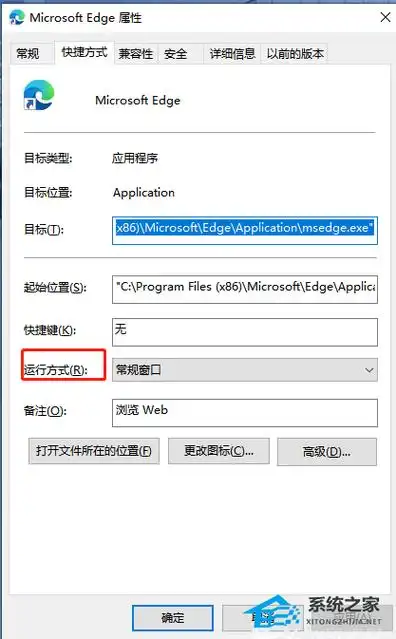
2. 输入命令:在命令提示符中输入“taskkill /f /im msedge.exe”(如果是关闭GPU进程,可输入“taskkill /f /im msedge.exe /t”),然后回车。这样就可以强制关闭Edge浏览器的进程。
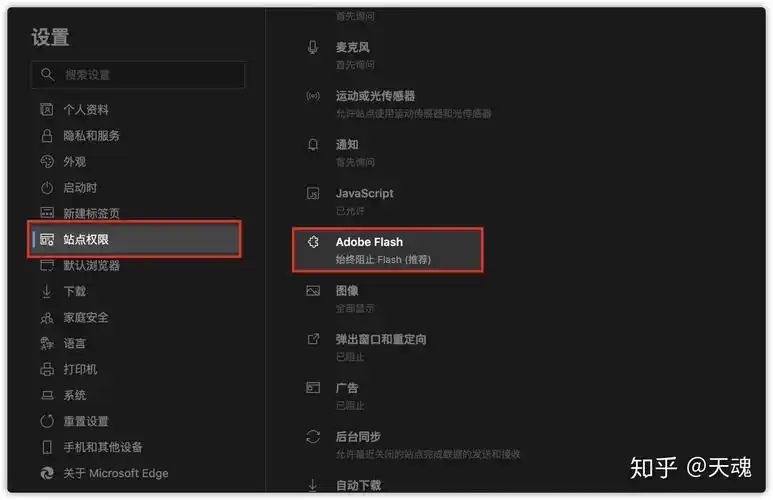
三、注意事项
1. 关闭Edge进程后,正在浏览的网页会全部关闭,未保存的内容将丢失,所以在关闭前最好先保存好重要信息。
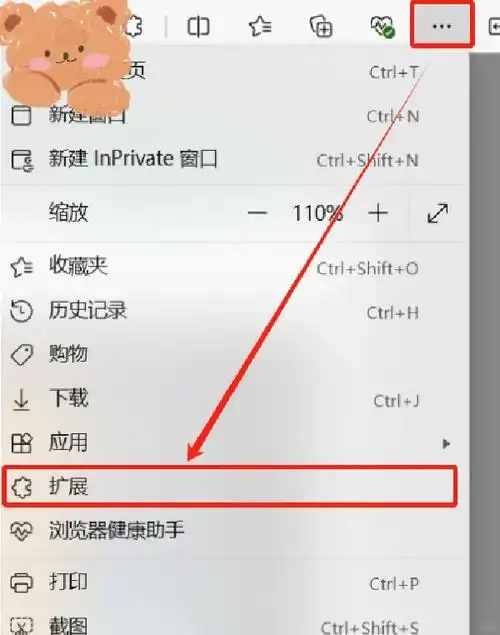
2. 如果Edge浏览器出现异常无法正常关闭,可以尝试上述方法强行关闭进程,然后重新打开浏览器。
通过以上方法,你可以轻松地关闭Edge浏览器的进程,让你的电脑运行更加流畅。无论是日常使用还是遇到问题时,掌握这些关闭进程的技巧都能帮助你更好地管理Edge浏览器。
相关下载
小编推荐
更多++









